AnyDeskは、ユーザーがインターネット経由でリモートのデスクトップまたはラップトップにアクセスするための接続を確立できるようにする、Teamviewerの種類のアプリケーションの代替手段です。 TeamViewerと同様に、商用ユーザーはライセンスを購入する必要がありますが、個人使用も無料です。 Linuxの他に、AnyDeskは、Windows、macOS、Android、iOS、FreeBSD、Raspberry Pi、およびChromeOSでも利用できます。ここでは、リポジトリとコマンドターミナルを使用してUbuntu 22.04 LTSJammyJellyFishにAnyDeskをインストールする方法を説明します。
UbuntuにAnydeskをインストールする手順22.04JammyJellyfish
AnyDeskをダウンロードしてセットアップするためのコマンドはUbuntu22.04LTSで実行されましたが、ユーザーはLinuxMintなどのLinuxを含む他のUbuntuバージョンで使用できます。
1。 GPGキーを統合する
リポジトリからダウンロードしたパッケージの信頼性を確認するには、システムに署名に使用するキーが必要です。したがって、同じことがAnyDeskにも当てはまります。リポジトリを追加する前に、Ubuntu22.04システムに次のキーを追加しましょう。
wget -qO - https://keys.anydesk.com/repos/DEB-GPG-KEY | sudo apt-key add -
3。 Ubuntu22.04にAnyDeskリポジトリを追加する
AnyDeskリポジトリを追加したくない場合は、公式Webサイトからバイナリをダウンロードできますが、記事を純粋にコマンドラインベースにするために、公式リポジトリを使用しています。
echo deb http://deb.anydesk.com/ all main | sudo tee /etc/apt/sources.list.d/anydesk-stable.list
4。 Aptリポジトリキャッシュを更新する
新しく追加されたリポジトリとそのパッケージをシステムに認識させるには、システム更新コマンドを実行して、リポジトリキャッシュを更新します。
sudo apt update
5。 Ubuntu22.04にAnyDeskをインストールするコマンド
最後に、すべての準備が整いました。Ubuntu22.04ターミナルで以下の単一のコマンドを発行して、AnyDeskをダウンロードしてインストールします。
sudo apt install anydesk
6。 AnyDeskを実行する
アプリケーションランチャーに移動し、 AnyDeskを検索してクリックします アイコンをクリックすると、すぐに同じアプリケーションを使用して他のコンピュータにリモートアクセスできるようになります。
注 :インストール後にAnyDeskが実行されていないか、エラーが発生した場合:共有ライブラリの読み込み中:libpangox-1.0.so.0:共有オブジェクトファイルを開くことができません:そのようなファイルまたはディレクトリはありません
次に、指定されたコマンドを使用して解決します。
wget http://ftp.us.debian.org/debian/pool/main/p/pangox-compat/libpangox-1.0-0_0.0.2-5.1_amd64.deb
sudo apt install ./libpangox-1.0-0_0.0.2-5.1_amd64.deb
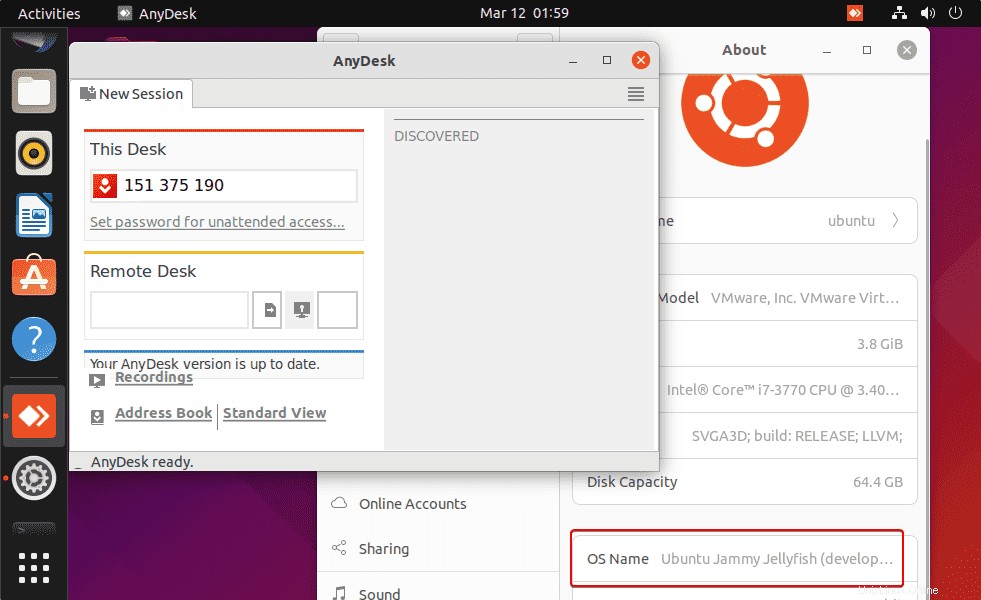
7。 UbuntuからAnyDeskをアンインストールする
UbuntuコンピューターでAnyDeskリモートデスクトップアプリケーションを実行したくない場合は、それをアンインストールしてリポジトリを削除するコマンドを次に示します。
sudo apt remove anydesk
sudo rm /etc/apt/sources.list.d/anydesk-stable.list
その他のチュートリアル:
•Ubuntu22.04LTSJammyJellyfishにDockerCEをインストールする方法
•DockerにUbuntu22.04LTSコンテナをインストールする方法
•RockyLinux8にAnydeskをインストールする方法
•Ubuntu22.04LTS(Jammyクラゲ)ISOファイル